Si administra un sitio de WordPress, es posible que se haya topado con robots de spam o visitantes maliciosos que intentan explotar las fallas de su sitio. El uso de Cloudflare CAPTCHA , un servicio que confirma que sus visitantes son humanos en lugar de scripts automatizados, es una forma de proteger su sitio de estos visitantes no deseados.
Cloudflare CAPTCHA es un tipo de prueba de desafío-respuesta que pide a los usuarios que completen una actividad simple antes de poder acceder a su sitio, como marcar una casilla, escribir una palabra o resolver un acertijo. De esta manera puedes filtrar los bots y reducir la tensión en tu servidor.
Descripción general del torniquete Cloudflare
Cloudflare Turnstile es un servicio web que diferencia entre humanos y computadoras (robots) para evitar ataques de bots a sitios web. Es un sustituto inteligente de CAPTCHA que se puede colocar en cualquier sitio web sin necesidad de que el tráfico pase a través de Cloudflare. Con solo un fragmento de código gratuito, proporciona a los usuarios del sitio web experiencias de navegación sin CAPTCHA y sin frustraciones.
Turnstile emplea una variedad de desafíos no intrusivos que con frecuencia se ejecutan silenciosamente en el navegador, sin los problemas de privacidad de datos o la mala experiencia de usuario que imponen los CAPTCHA. Utiliza tokens de acceso privado de Apple para determinar si un visitante es una persona real sin recopilar más información. Turnstile además ajusta el nivel del desafío según el visitante/navegador y emplea modelos de aprendizaje automático para descubrir características comunes de los usuarios finales.
Cómo agregar Cloudflare CAPTCHA a WordPress
Esto implica dos pasos, que son los siguientes:
Paso 1: Regístrese para obtener una cuenta de Cloudflare y configure Turnstile.
Paso 2: Integre las llaves Turnstile en su sitio web.
Create Amazing Websites
Con el mejor generador de páginas gratuito Elementor
Empezar ahoraPaso 1. Regístrese para obtener una cuenta de Cloudflare y configure Turnstile
Si ya tiene una cuenta de Cloudflare, puede acceder a Turnstile usando su cuenta o registrarse para obtener una si está comenzando de nuevo.
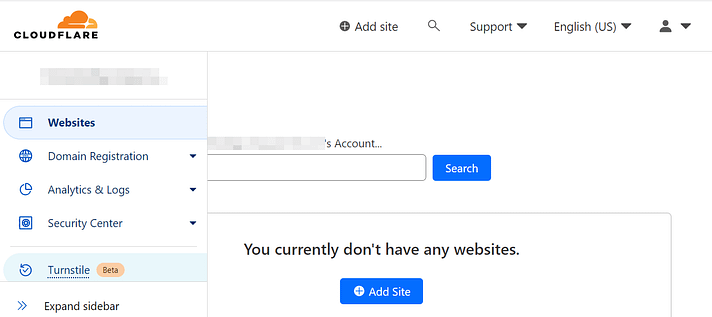
Una vez que haya iniciado sesión, vaya a su panel de Cloudflare y elija Turnstile en el menú. Luego debes agregar tu sitio web.
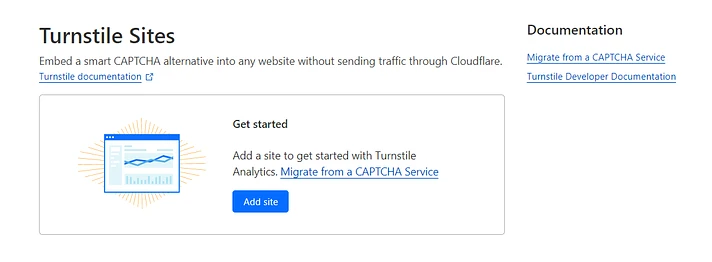
Cuando haga clic en el botón " Agregar sitio ", se le pedirá que escriba el nombre de su sitio y el enlace del dominio.
El siguiente paso es elegir un modo de widget. El CAPTCHA que aparecerá en tus formularios es el siguiente:

Veamos las posibilidades:
- Gestionado : basándose en los datos de usuario disponibles, Cloudflare evaluará si se debe emplear un desafío interactivo. Si es necesaria la autenticación, el usuario debe marcar una casilla.
- No interactivo: mientras Cloudflare realiza el desafío del navegador, los usuarios verán un widget con una barra de carga. Cuando se complete el desafío, se presentará un mensaje de éxito.
- Invisible: cuando eliges esta opción, el usuario no verá el widget ni el mensaje de éxito. Esto implica que no podrán ver el CAPTCHA.
Cuando haya terminado, haga clic en Crear. Luego, Cloudflare generará una clave de sitio y una clave secreta para usted. Estos son necesarios para activar Turnstile en su sitio web.
Paso 2: agregue las llaves Turnstile a su sitio
Ahora puede agregar las claves CAPTCHA de Cloudflare a su sitio de WordPress después de haber configurado Turnstile. Para lograr esto, recomendamos utilizar el complemento Simple Cloudflare Turnstile . Facilita la instalación de Turnstile en su sitio web.
Para comenzar, instale y active el complemento en su sitio:
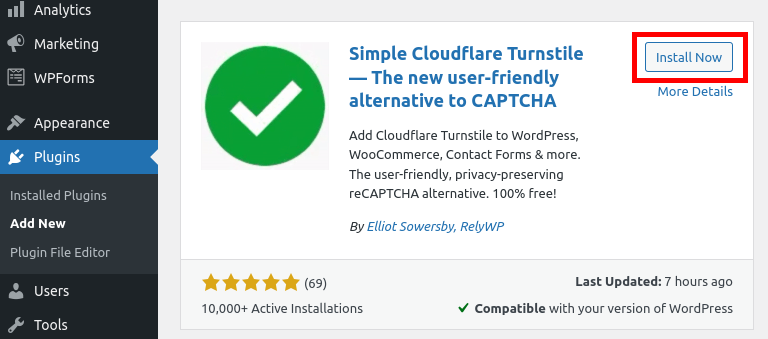
Luego, en el panel de su sitio de WordPress, vaya a Configuración de Cloudflare Turnstile. Puedes pegar las claves de Cloudflare que copiaste anteriormente aquí:
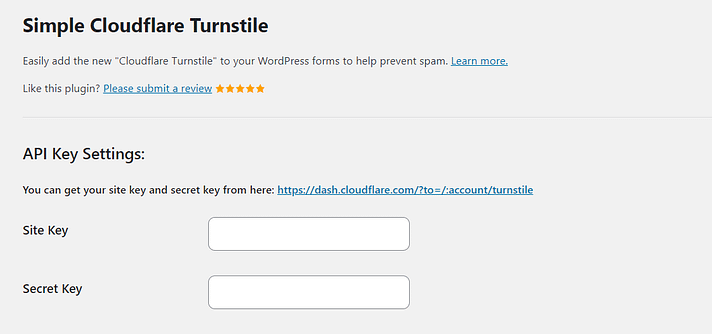
También hay algunas opciones de personalización. Puedes, por ejemplo, seleccionar un tema para tu CAPTCHA (brillante, oscuro o automático). También puede cambiar el mensaje de error:

Finalmente, elija los formularios en los que desea habilitar Turnstile. Por ejemplo, puede utilizarlo en sus páginas de inicio de sesión y registro, así como en su sección de comentarios:
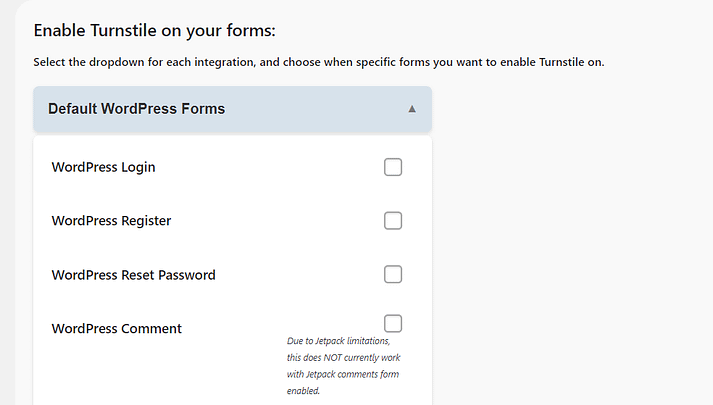
Si tiene una tienda WooCommerce, debería considerar habilitar CAPTCHA en la página de pago, en la página de inicio de sesión del cliente y en otros formularios confidenciales:
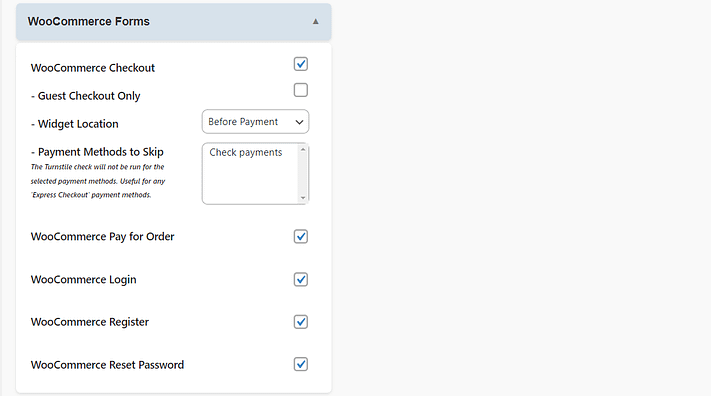
También puede utilizar Simple Cloudflare Turnstile para ejecutar CAPTCHA en formularios producidos por otros complementos o creadores de sitios web, como Elementor.
Una vez que haya terminado de configurar todo correctamente, así es como se verá su CAPTCHA en el nivel de su interfaz.
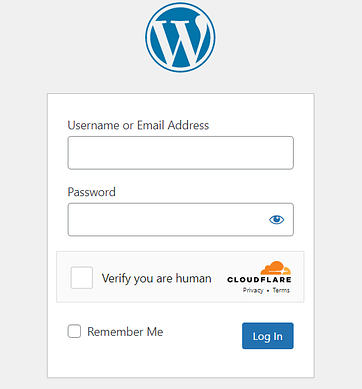
Si ejecuta un sitio de comercio electrónico, debe usar Cloudflare CAPTCHA en sus formularios de inicio de sesión y registro para evitar que los bots se infiltren en su sitio.
Conclusión
En esta publicación de blog, demostramos cómo integrar Cloudflare CAPTCHA, comúnmente conocido como Turnstile, en WordPress. Esta es una característica útil para proteger su sitio web contra bots, spam y ataques no deseados. También puede mejorar la eficiencia, la seguridad y la experiencia del usuario de su sitio utilizando Cloudflare CAPTCHA.
Turnstile permite a los usuarios verificar su humanidad sin tener que resolver un problema o enviar más información personal de la necesaria. Esto implica que es más seguro y eficiente que la mayoría de las otras soluciones CAPTCHA del mercado.




